Nota
El acceso a esta página requiere autorización. Puede intentar iniciar sesión o cambiar directorios.
El acceso a esta página requiere autorización. Puede intentar cambiar los directorios.
En este artículo, aprenderá a integrar EasySSO for Confluence con Microsoft Entra ID. Al integrar Kantega SSO para Confluence con Microsoft Entra ID, puede hacer lo siguiente:
- Controlar en Microsoft Entra ID quién tiene acceso a Confluence.
- Permitir que sus usuarios inicien sesión automáticamente en Confluence con sus cuentas de Microsoft Entra.
- Administre sus cuentas en una ubicación central.
Prerrequisitos
En el escenario descrito en este artículo se supone que ya tiene los siguientes requisitos previos:
- Una cuenta de usuario de Microsoft Entra con una suscripción activa. Si no la tiene, puede crear una cuenta gratis.
- Uno de los siguientes roles:
- Suscripción de EasySSO for Confluence con el inicio de sesión único habilitado.
Descripción del escenario
En este artículo, configura y prueba Microsoft Entra SSO en un entorno de prueba.
- EasySSO for Confluence admite el inicio de sesión único iniciado por SP e IDP.
- EasySSO for Confluence admite el aprovisionamiento de usuarios Just-In-Time.
Incorporación de EasySSO for Confluence desde la galería
Para configurar la integración de EasySSO para Confluence en Microsoft Entra ID, debe agregar EasySSO para Confluence desde la galería a su lista de aplicaciones SaaS administradas.
- Inicie sesión en el Centro de administración de Microsoft Entra siendo al menos un Administrador de aplicaciones en la nube.
- Navegue a Entra ID>Aplicaciones empresariales>Nueva aplicación.
- En la sección Agregar desde la galería, escriba EasySSO for Confluence en el cuadro de búsqueda.
- Seleccione EasySSO for Confluence en el panel de resultados y agregue la aplicación. Espere unos segundos mientras la aplicación se agrega a su arrendatario.
Si lo deseas, puedes usar también el asistente para la configuración de aplicaciones empresariales. En este asistente, puede agregar una aplicación a su cliente, agregar usuarios o grupos a la aplicación, asignar roles y completar la configuración de SSO. Obtén más información sobre los asistentes de Microsoft 365.
Configurar y probar Microsoft Entra SSO para EasySSO para Confluence
Configure y pruebe Microsoft Entra SSO con EasySSO para Confluence utilizando un usuario de prueba llamado B.Simon. Para que el SSO funcione, es necesario establecer una relación de enlace entre un usuario de Microsoft Entra y el usuario relacionado en EasySSO para Confluence.
Para configurar y probar Microsoft Entra SSO con EasySSO para Confluence, realice los siguientes pasos:
- Configura Microsoft Entra SSO para permitir que tus usuarios usen esta característica.
- Creación de un usuario de prueba de Microsoft Entra : para probar el inicio de sesión único de Microsoft Entra con B.Simon.
- Asigne el usuario de prueba de Microsoft Entra : para permitir que B.Simon use el inicio de sesión único de Microsoft Entra.
- Configuración del inicio de sesión único en EasySSO for Confluence, para configurar los valores de inicio de sesión único en la aplicación.
- Creación de un usuario de prueba de EasySSO for Confluence: para tener un homólogo de B.Simon en EasySSO for Confluence que esté vinculado a la representación del usuario en Microsoft Entra.
- Prueba SSO – para comprobar si la configuración funciona.
Configurar el SSO de Microsoft Entra
Siga estos pasos para activar el SSO de Microsoft Entra.
Inicie sesión en el Centro de administración de Microsoft Entra siendo al menos un Administrador de aplicaciones en la nube.
Vaya a Entra ID>Enterprise apps>EasySSO para Confluence>Inicio de sesión único.
En la página Seleccione un método de inicio de sesión único, elija SAML.
En la página Configurar inicio de sesión único con SAML, seleccione el icono de lápiz para Configuración básica SAML y edite la configuración.

En la sección Configuración básica de SAML, si desea configurar la aplicación en modo iniciado por IDP, escriba los valores de los siguientes campos:
a) En el cuadro de texto Identificador , escriba una dirección URL con el siguiente patrón:
https://<server-base-url>/plugins/servlet/easysso/samlb. En el cuadro de texto URL de respuesta, escriba una dirección URL con el siguiente patrón:
https://<server-base-url>/plugins/servlet/easysso/samlSeleccione Establecer direcciones URL adicionales y realice el paso siguiente si desea configurar la aplicación en modo iniciado por SP :
En el cuadro de texto URL para iniciar sesión, escriba una dirección URL con el siguiente patrón:
https://<server-base-url>/login.jspNota:
Estos valores no son reales. Actualice estos valores con el identificador real, la dirección URL de respuesta y la dirección URL de inicio de sesión. Póngase en contacto con el equipo de soporte técnico de EasySSO para obtener estos valores si tiene dudas. También puede consultar los patrones que se muestran en la sección Configuración básica de SAML.
La aplicación EasySSO for Confluence espera las aserciones de SAML en un formato específico, que requiere que se agreguen asignaciones de atributos personalizados a la configuración de los atributos del token de SAML. En la captura de pantalla siguiente se muestra la lista de atributos predeterminados.

Además de lo anterior, la aplicación EasySSO for Confluence espera que se devuelvan algunos atributos más, que se muestran a continuación, en la respuesta de SAML. Estos atributos también se rellenan previamente, pero puede revisarlos según sus requisitos.
Nombre Atributo de origen urn:oid:0.9.2342.19200300.100.1.1 user.userprincipalname urn:oid:0.9.2342.19200300.100.1.3 user.mail urn:oid:2.16.840.1.113730.3.1.241 user.displayname urn:oid:2.5.4.4 apellido de usuario urn:oid:2.5.4.42 user.givenname En caso de que los usuarios de Microsoft Entra tengan configurado el atributo sAMAccountName, tendrían que asignar urn:oid:0.9.2342.19200300.100.1.1 al atributo sAMAccountName.
En la página Configurar el inicio de sesión único con SAML, en la sección Certificado de firma de SAML, seleccione los enlaces de Descargar para las opciones Certificado (Base64) o XML de metadatos de federación y guarde uno, varios o todos en su equipo. Lo necesitará más adelante para configurar Confluence EasySSO.
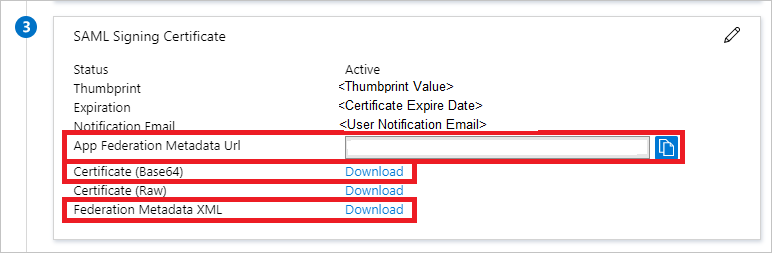
Si tiene previsto realizar la configuración de EasySSO para Confluence manualmente con certificado, también deberá copiar la URL de inicio de sesión y el Identificador de Microsoft Entra de la sección siguiente y guardarlos en su ordenador.
Creación y asignación de un usuario de prueba de Microsoft Entra
Siga las instrucciones de creación y asignación de una cuenta de usuario de inicio rápido para crear una cuenta de usuario de prueba llamada B.Simon.
Configuración del inicio de sesión único en EasySSO for Confluence
En otra ventana del explorador web, inicie sesión como administrador en el sitio de la compañía EasySSO for Confluence y vaya a la sección Administrar aplicaciones.
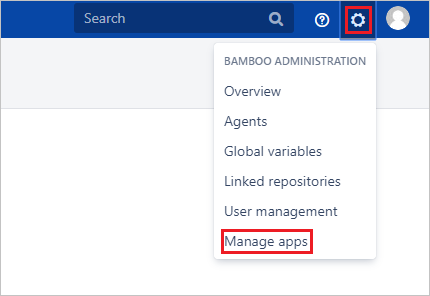
En el lado izquierdo, busque EasySSO y selecciónelo. A continuación, seleccione el botón Configurar .
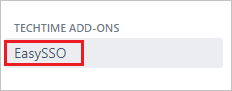
Seleccione la opción SAML . Esto le llevará a la sección de configuración de SAML.
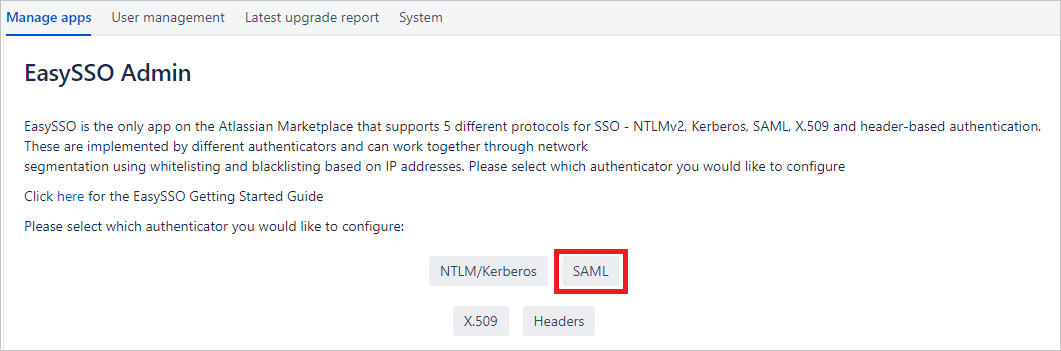
Seleccione la pestaña Certificados en la parte superior y aparecerá la siguiente pantalla:
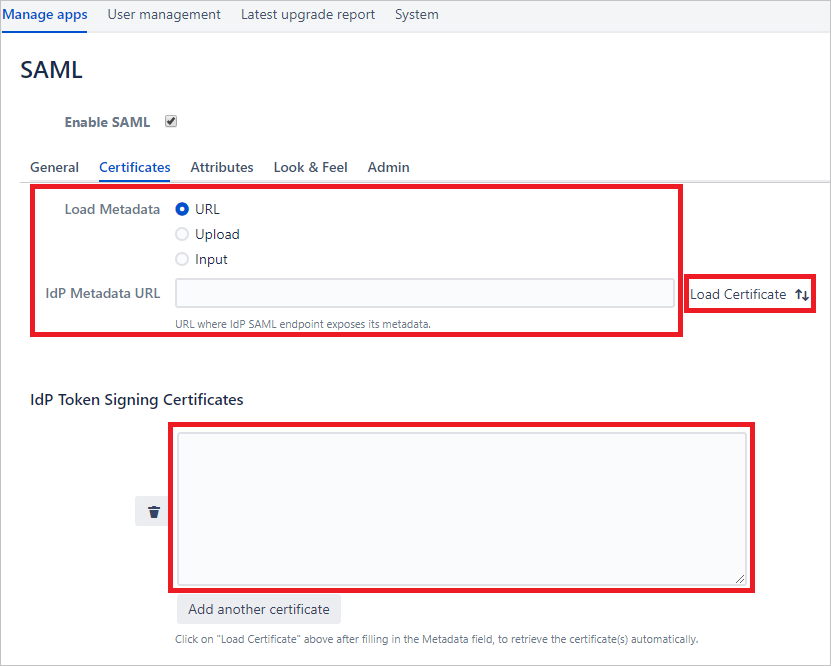
Ahora, busque Certificado (Base64) o Archivo de metadatos que guardó en los pasos anteriores de la configuración de Microsoft Entra SSO. Dispone de las siguientes opciones para continuar:
a) Use el archivo de metadatos de federación de la aplicación que descargó en un archivo local del equipo. Seleccione el botón de radio Upload (Cargar) y siga el cuadro de diálogo de carga de archivos específico del sistema operativo
O
b. Abra el archivo de metadatos de federación de la aplicación en cualquier editor de texto sin formato para visualizar su contenido y copiarlo en el portapapeles. Seleccione la opción Entrada y pegue el contenido del Portapapeles en el campo de texto.
O
c. Configuración totalmente manual. Abra el certificado de federación de aplicaciones (Base64) para ver el contenido (en cualquier editor de texto sin formato) del archivo y copiarlo en el Portapapeles. Pégalo en el campo de texto Certificados de firma de tokens de IdP. A continuación, vaya a la pestaña General y rellene los campos URL de vinculación POST e ID de entidad con los valores respectivos para la URL de inicio de sesión y el Identificador de Microsoft Entra que guardó anteriormente.
Seleccione el botón Guardar en la parte inferior de la página. Verá que el contenido de los archivos de metadatos o certificados se analiza en los campos de configuración. Se ha completado la configuración de EasySSO for Confluence.
Para obtener la mejor experiencia de prueba, vaya a la pestaña Aspecto y sensación y active la opción Botón de inicio de sesión de SAML. Esto habilitará un botón separado en la pantalla de inicio de sesión de Confluence específicamente para probar su integración de Microsoft Entra SAML de extremo a extremo. También puede dejar este botón activo y configurar su selección de ubicación, color y traducción para el modo de producción.
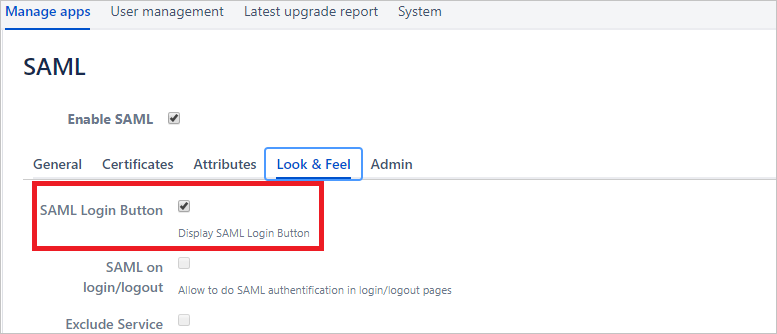
Nota:
Si tiene algún problema, póngase en contacto con el equipo de soporte técnico de EasySSO.
Creación de un usuario de prueba de EasySSO for Confluence
En esta sección, se crea un usuario llamado Britta Simon en Confluence. EasySSO for Confluence admite el aprovisionamiento de usuarios Just-In-Time, que está deshabilitado de forma predeterminada. Para habilitar el aprovisionamiento de usuarios, debe comprobar explícitamente la opción Crear usuario al iniciar sesión correctamente en la sección General de la configuración del complemento EasySSO. Si un usuario deja de existir en Confluence, se crea otro después de la autenticación.
Sin embargo, si no desea habilitar el aprovisionamiento automático de usuarios en el primer inicio de sesión del usuario, los usuarios deben existir en los directorios de usuario de fondo que utiliza la instancia de Confluence, como LDAP o Atlassian Crowd.
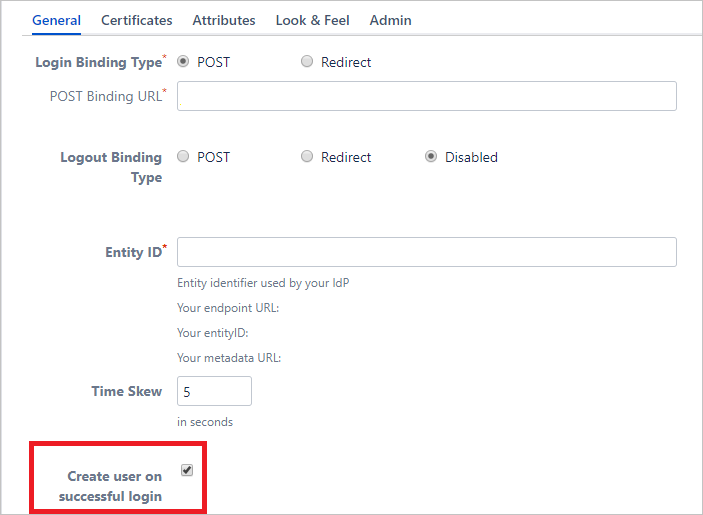
Prueba del inicio de sesión único
Flujo de trabajo iniciado por IDP
En esta sección, usted prueba su configuración de inicio de sesión único de Microsoft Entra utilizando Mis Aplicaciones.
Al seleccionar el icono de EasySSO for Confluence en Mis aplicaciones, se iniciará sesión automáticamente en la instancia de Confluence para la que configuró SSO. Para obtener más información acerca de Mis aplicaciones, consulta Introducción a Mis aplicaciones.
Flujo de trabajo iniciado por SP
En esta sección, se prueba la configuración de inicio de sesión único de Microsoft Entra mediante el botón de Inicio de sesión SAML de Confluence.
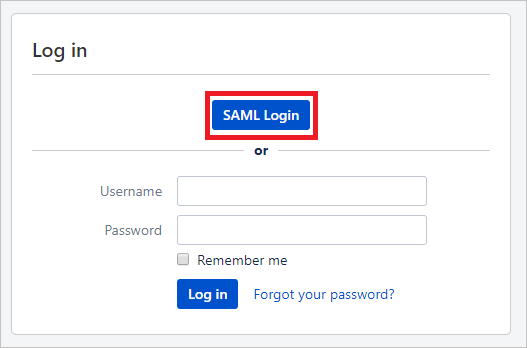
En este escenario se supone que ha habilitado el botón de inicio de sesión de SAML en la pestaña Look & Feel de la página de configuración de Confluence EasySSO (consulte más arriba). Abra la dirección URL de inicio de sesión de Confluence en el modo incógnito del explorador para evitar interferencias con las sesiones existentes. Seleccione el botón Inicio de sesión de SAML y se le redirigirá al flujo de autenticación de usuario de Microsoft Entra. Una vez completado correctamente, se le redirigirá de nuevo a su instancia de Confluence como usuario autenticado mediante SAML.
Existe la posibilidad de que aparezca la siguiente pantalla después de ser redirigido desde Microsoft Entra ID
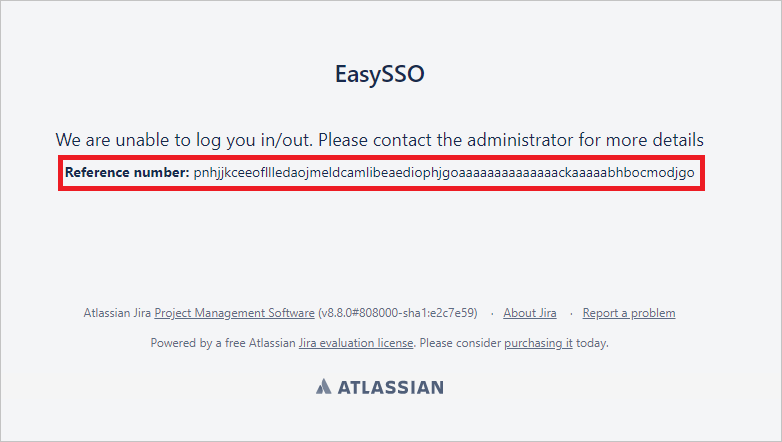
En este caso, tiene que seguir las instrucciones de esta página para acceder al archivo atlassian-confluence.log. Los detalles del error están disponibles mediante el identificador de referencia que se encuentra en la página de error easySSO.
Si tiene algún problema al procesar los mensajes de registro, póngase en contacto con el equipo de soporte técnico de EasySSO.
Contenido relacionado
Una vez que haya configurado EasySSO for Confluence, puede aplicar el control de sesión, que protege su organización en tiempo real frente a la filtración e infiltración de información confidencial. El control de sesión se extiende desde el acceso condicional. Aprende a aplicar el control de sesión con Microsoft Defender para aplicaciones en la nube.